Hur du uppdaterar din HomePod
Vad man ska veta
- I Home-appen på din iOS-enhet trycker du på Hus ikon > Heminställningar > Programuppdatering och följ instruktionerna på skärmen.
- Ställ in HomePod-uppdateringar så att de installeras automatiskt genom att gå till skärmen Software Update och flytta HomePod skjutreglaget till på/grön.
Den här artikeln förklarar hur du installerar HomePod-programvaruuppdateringar manuellt, oavsett hur många HomePods du har. Den visar dig också hur du ställer in HomePods att uppdatera sig själva automatiskt.
Instruktionerna i den här artikeln skrevs med hjälp av iOS 14. Du kan uppdatera HomePod-programvaran med tidigare versioner av iOS, men de exakta stegen på dessa versioner kan vara något annorlunda.
Hur man uppdaterar HomePod-programvaran
Apple släpper regelbundet nya versioner av iOS för att leverera nya funktioner och buggfixar. HomePod programuppdateringar gör samma sak. Oavsett om du vill ha kompatibilitet med den senaste versionen av iPhone, lägga till stöd för nya funktioner eller fixa buggar, följ dessa steg för att uppdatera HomePod-programvaran:
Börja med att se till att din HomePod är ansluten och ansluten till Wi-Fi. Se till att din iPhone är på samma Wi-Fi-nätverk.
-
Öppna den förinstallerade Hem app.
Om din HomePod inte visas i hemmet, se till att du har valt rätt hem (om du har mer än en inställning). Om det fortfarande inte visas, se till att HomePod är korrekt inställd.
Tryck på husikonen i det övre vänstra hörnet.
Knacka Heminställningar.
-
Om det finns en HomePod-programuppdatering tillgänglig, Programuppdatering menyn visar en ikon. Även om det inte finns någon ikon där kan du söka efter en uppdatering. Knacka Programuppdatering.
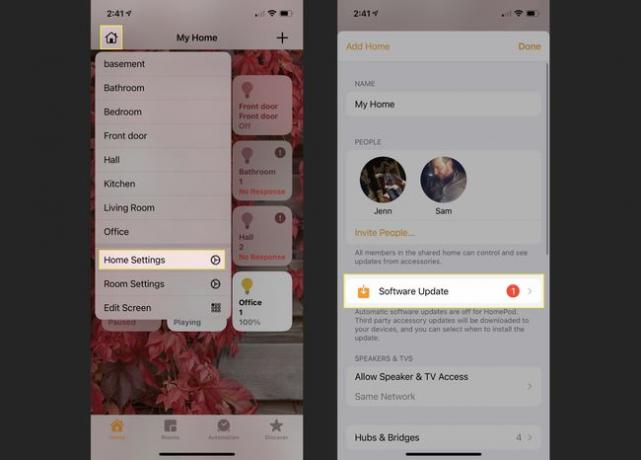
-
HomePod-programuppdateringen visas här. Om du vill veta mer om det trycker du på mer. För att ladda ner och installera den, tryck på Uppdatering.
Om du inte ser en programuppdatering listad här men vill tvinga fram en kontroll sveper du nedåt från toppen av skärmen för att uppdatera.
Godkänn villkoren för uppdateringen och gå igenom andra instruktioner på skärmen.
-
Uppdateringen kommer att laddas ner och installeras på din HomePod. Hur lång tid det tar beror på storleken på uppdateringen och hastigheten på ditt Wi-Fi. När HomePod uppdateras kommer ett meddelande att meddela dig att den är klar.

Har du flera HomePods i ditt hus (antingen att använda som porttelefoner eller för stereopar med surroundljud)? Vi har goda nyheter. Du behöver inte uppdatera varje HomePod individuellt. Istället laddar du ner uppdateringen en gång, och sedan uppdateras varje HomePod samtidigt.
Hur man automatiskt uppdaterar HomePod-programvaran
Skulle du helst slippa kolla Home-appen varje gång det kan finnas en HomePod-programuppdatering? Du behöver inte! Ställ bara in uppdateringar så att de installeras automatiskt så är din HomePod alltid uppdaterad. Här är hur:
Följ steg 1-5 från föregående avsnitt.
-
På skärmen Software Update, i Automatiska uppdateringar sektion, flytta HomePod skjutreglaget till på/grön.
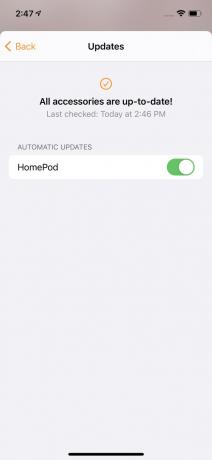
Nu, närhelst en HomePod-uppdatering är tillgänglig, kommer den att installera den automatiskt.
